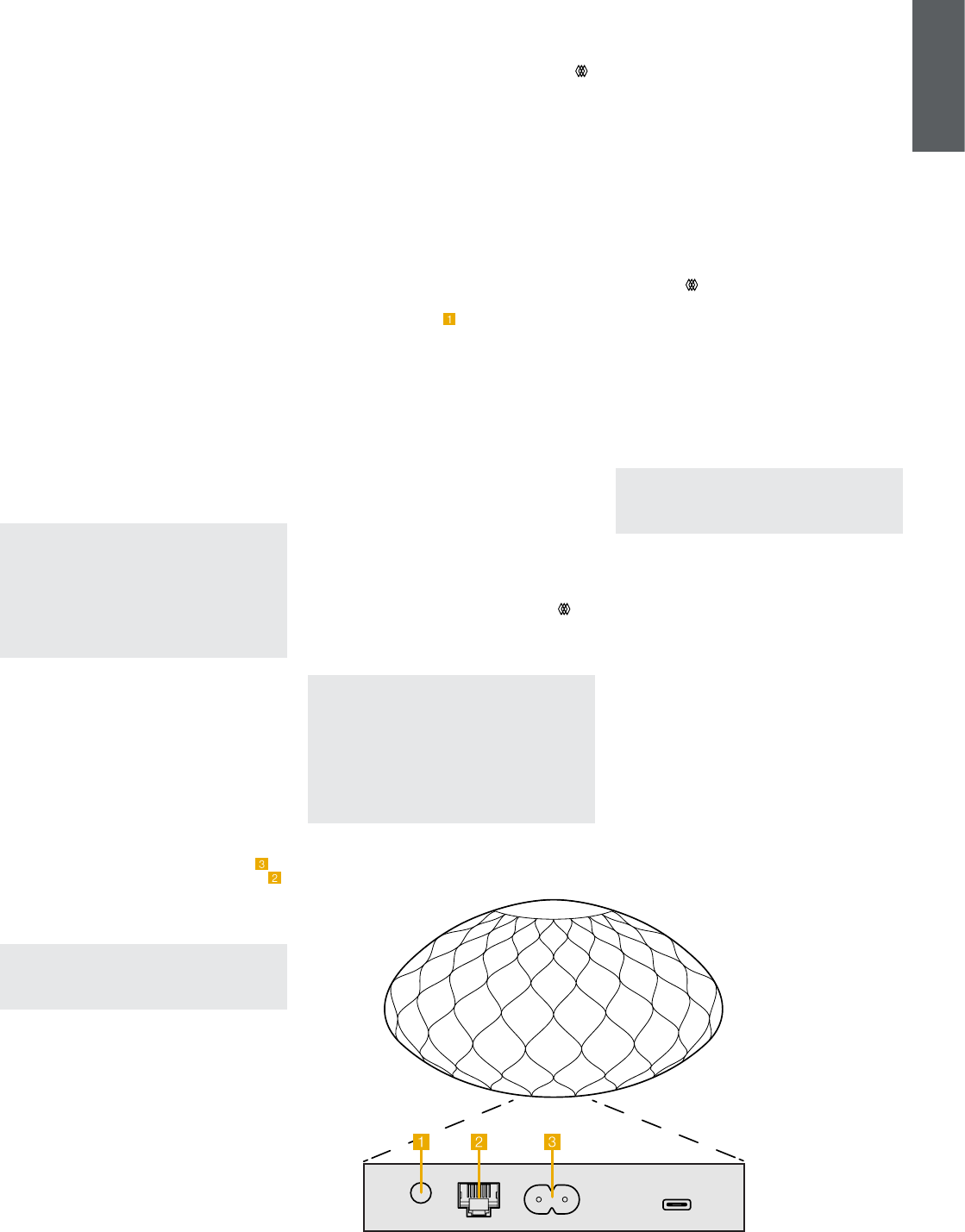23
IT
1. Contenuto della confezione
Formation Wedge
Cavo di
prese del vostro Paese
Documentazione
2. Installazione di Formation W
Posizionamento
Formation Wedge per
collegamento di
collocato nelle
T
preferisce utilizzare una connessione
essere posizionato in
compatibilmente con
(Ethernet)
Formation Wedge può
scaffale, tavolo o
a parete tramite
optional.
Se si
mensola, assicurarsi
il peso.
possono venir
mobile non
risonanti.
Nota: Se si sceglie di montare a parete Formation
Wedge, assicurarsi di installare la staffa in
conformità alle istruzioni incluse. Se non si è
certi dell’idoneità di una parete, o della vostra
capacità di installare il supporto, ricorrere all’aiuto
di uno specialista. È altamente improbabile che
pareti in cartongesso abbiano la forza o la rigidità
adeguate per sostenere il supporto e Formation
Wedge.
Come la
Formation Wedge irradia
avanti, ma
se Formation
vicino alle
in un
bassa risulti
di bassi
posizione alter
tramite i
dell’applicazione Bowers
Collegamenti
In aggiunta
,
Formation Wedge è
per il
preferisca una connessione
quellawireless (Wi-Fi).
Nota: La presa USB sul pannello posteriore
di Formation Wedge è destinata unicamente
all’assistenza e all’uso diagnostico. Non può venir
utilizzata per altri scopi.
Accensione e spegnimento
Dopo aver
installato l’applicazione
sul proprio dispositivo
pronto per essere congurato.
non possiede
una breve routine di
appena collegato
volta completata
segnale acustico.
Quando si
Wedge mai utilizzato
automaticamente in
abilitare il collegamento
qualsiasi altro prodotto Formation
modalità di
di color .
Formation Wedge apparirà
Bowers &
congurazione nella
aver selezionato “Aggiungi prodotto Formation” nella
pagina Impostazioni.
Formation Wedge gestisce
l’assorbimento elettrico
automatico e
energetico dopo
quindi alcuna
se si
rete elettrica. Formation
impostazioni effettuate anche
È possibile
pressione sul tasto
sul
Premendo il tasto
Wedge. T
al riavvio.
Impostazioni dell’applicazione
Home.
Se si
predenite di Formation
tasto reset per cinque secondi. Al riavvio Formation
Wedge entrerà in modalità
Ripristinandolo in
vengono cancellate.
Formation Wedge nella
dell’applicazione Bowers
posizione del
Congurazione della
•
congurazione, segnalata
luminosi di
,
avviare l’applicazione Bowers
sul dispositivo iOS o Android. L
guiderà nel
Nota: Formation Wedge durante il processo di
congurazione utilizza
verso il dispositivo che esegue l’applicazione
Bowers & Wilkins Home. Poiché i segnali
Bluetooth hanno una portata relativamente
ridotta e
dell’ambiente, si consiglia di mantenere il
dispositivo che esegue l’applicazione Bowers &
Wilkins Home in prossimità di Formation Wedge
durante il
Figura 1
Pannello posteriore Formation
•
tutto ricerca i pr
congurazione nelle vicinanze e visualizza una
schermata che invita a sceglierne uno. T
per selezionare Formation W
congurato un prodotto Formation e se ne sta
aggiungendo un altr
Formation “ dal menù Impostazioni dell’applicazione.
•
a dare un
Formation Wedge. Viene
nomi predeniti, ma
Dopo aver
spazio, l’applicazione
Formation
sulla
per confermare la
•
domestica si preferisce utilizzare una connessione
Wi-Fi, la
riguarderà proprio la connessione wireless.
L
(SSID) della rete W
accesso. Diversamente, se Formation
collegato alla rete mediante cavo Ether
passaggio della congurazione verrà
Nota: Se alla rete Wi-Fi sono già connessi altri
prodotti Formation,
Wedge non richiede l’inserimento della password
di accesso.
•
selezione dello
per l’uso.
acustico per
congurazione.
Congurazione Bluetooth
È possibile
sorgente audio
smartphone, per
Bluetooth. Formation
“abbinato” con
Una volta
Formation Wedge, aprire la
dell’applicazione Bowers
selezionare lo spazio
il dispositivo
Abbina un nuovo dispositivo” dal menù Bluetooth e
seguire le istruzioni
l’abbinamento. Formation
dell’abbinamento e
è pronto a
sorgente Bluetooth,